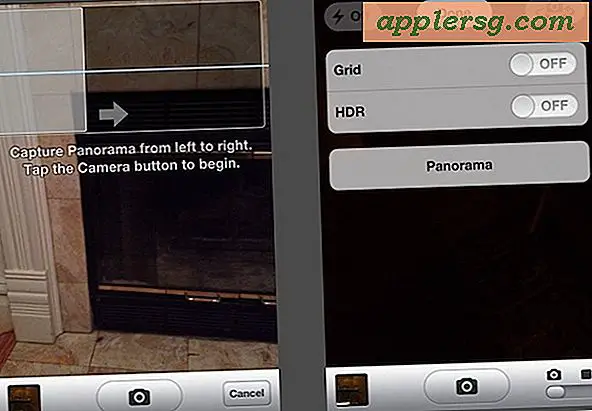Gul skärm på iPhone 7? Här är Fix!

Vissa skärmar för iPhone 7 och iPhone 7 Plus visas väldigt gula, eller verkar åtminstone visa ett mycket varmare färgspektrum än vad många var vana vid på en tidigare iPhone-skärm. Om din nya iPhone har en gul skärm eller en varmare skärm, visar vi dig hur du kan korrigera iPhone-skärmen snabbt och göra bort med någon gul skärmfärg.
Innan du fortsätter, inser att vid vissa tillfällen välj tidigare iPhone och iPad-enheter har haft en gul nyans till skärmen som uppenbarligen löser sig över en flera dagarsperiod. Förmodligen beror det på att ett lim på displayen ännu inte är helt torkat, vilket kan kasta en liten gul färgfärg på displayen. Om det här är problemet, bör det lösa sig bara genom att inte göra något annat än att vänta ett par dagar för att limet torkar. Tänk på detta innan du justerar iPhone-skärmens färgfärg som vi kommer att täcka nästa.
Detta genombrott visas med en helt ny iPhone 7 Plus som utan tvekan har en varmare bildskärm än en iPhone 6S Plus jämförs med. Men med en enkel färgtonjustering kan du faktiskt göra det kallare eller blåare efter önskemål.
Så här klargör du den gula skärmen på iPhone 7 eller iPhone 7 Plus
På enheten med den gula färgade eller ovanligt varma skärmen gör du följande:
- Öppna appen "Inställningar" och gå till "Allmänt" och sedan till "Tillgänglighet"
- Tryck på "Visa boende" och tryck sedan på "Färgfilter"
- Vrid inställningen "Färgfilter" till läget ON
- Välj alternativet "Färgton" från filterlistan
- Justera nuansen för att vara mindre gul genom att skjuta Hue-fältet, flytta den tills din skärm ligger närmare färgtonen du letar efter
- Skjut "Intensity" -filtret till en låg inställning för att ge en mer subtil färgkorrigering

Justering av färgtonens intensitet och nyans bör ge dig snabbt en bild som inte har en gul färg eller varmare färgton. Du kan också enkelt överdriva det och få en mycket blå kylare eller en ultra varm skärm, men justera bort enligt din egen visuella preferens.
FÖRE: Gul skärm iPhone 7 Plus vs iPhone 6S Plus sida vid sida
Du kan se några olika exempel på den gula skärmen sida vid sida innan färgkorrigering, den vanliga färgen iPhone 6S Plus är till vänster och gul nyans iPhone 7 Plus till höger. Dessa bilder togs med en iPhone 6 Plus så de kommer inte att bli de mest fantastiska bilderna i världen, men de visar den anmärkningsvärda skillnaden i skärmens värme:



AFTER: iPhone 7 Plus vs iPhone 6S Plus sida vid sida
Så här kan skärmen från iPhone 7 se ut efter färgkorrigering eller byta nyans via färgton, som du kan se att de nu är i grunden identiska om de ställs in ordentligt:

Du kommer märka på den här bilden har iPhone 7 Plus förmodligen alltför rättats till för blått som nu ser skärmen på iPhone 6S Plus gult ut.

Justera färgtonen själv, så får du se hur det fungerar och hur känsliga färgjusteringar kan vara.
Observera att om den tidigare nämnda limskärmen limtorkning är legitim (och inte bara en långvarig rykt som verkar recirkulera med varje iPhone och iPad-lansering), så kommer din iPhone 7 eller iPhone 7 Plus-skärm nog att se ut märkligt svalare i några dagar, så du kommer noga att återgå till färgtoneringsinställningarna och antingen stänga av funktionen eller justera om det efter behov.
Möjligheten att justera färgton på skärmen iPhone (eller iPad) är en ny funktion till iOS 10 och det är riktigt ganska bra, vilket liknar hur kalibrering av en skärm på Mac fungerar i Expert Mode med exakta färgjusteringar. Eftersom justering av skärmfärgen blir lite snyggare verkar det att göra bort med den här gula skärmtonen, så undrar du att iPhone 7 och iPhone 7 Plus-displayen bara var färgkalibrerad för att vara varmare till att börja med. Tiden kommer att berätta, för om det bara är en gulaktig skärmlim sak kommer den att gå bort på egen hand inom kort.
Har din iPhone 7 eller iPhone 7 Plus skärm en gul nyans eller varmare färg? Har du använt färgjusteringsspetsen för att fixa den? Låt oss veta i kommentarerna.